Como compartilhar um contato sobre a mensagem de texto no Android

“Ei cara, você tem o número do Dan? Eu preciso dar-lhe um grito sobre uma coisa. ”(Jerry estúpido, ele nunca salva números em seu telefone.) Você poderia procurar e digitar em uma mensagem… ou você poderia compartilhar o cartão de contato completo de Dan, para fazê-lo mais fácil em Jerry.
Compartilhar cartões de contato é, na verdade, a maneira mais fácil de lidar com situações como essa - não há problemas em procurar o número, tentando lembrar enquanto você digita (ou alternando entre aplicativos para obtê-lo) direita), e depois enviá-lo. Em vez disso, enviar todas as informações de Dan com apenas alguns toques é o caminho a seguir e, assim, o destinatário pode adicioná-las aos seus contatos instantaneamente.
A maneira mais fácil de fazer isso no Android é o aplicativo Contatos, que todo telefone sob o sol deveria ter instalado.
Observação: O processo pode ser um pouco diferente, dependendo do fabricante do seu telefone, mas vou destacar como fazê-lo em dispositivos Android e Galaxy. Outros devem ser semelhantes o suficiente para que você fique na vizinhança.
Com o aplicativo de contatos aberto, vá em frente e encontre o que você deseja compartilhar. Acho mais fácil usar a função de pesquisa, mas você faz o que quiser. Depois de encontrar o contato, clique na entrada para abrir o cartão de contato.
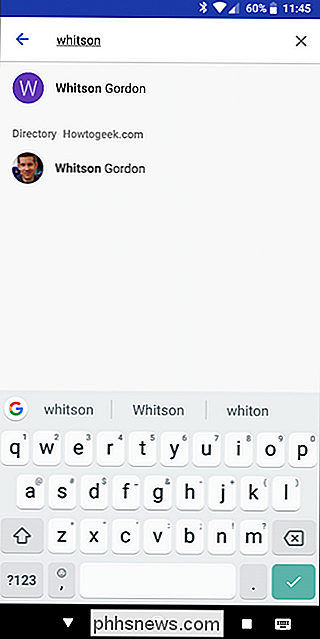
Se você estiver usando o Android, toque nos três pontos no canto superior direito e escolha "Compartilhar".
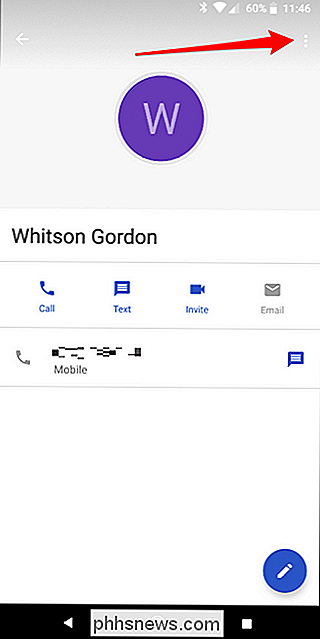
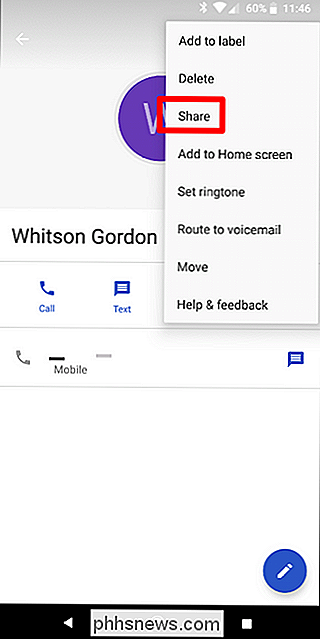
Em dispositivos Galaxy , há um botão de compartilhamento dedicado na página de contato.
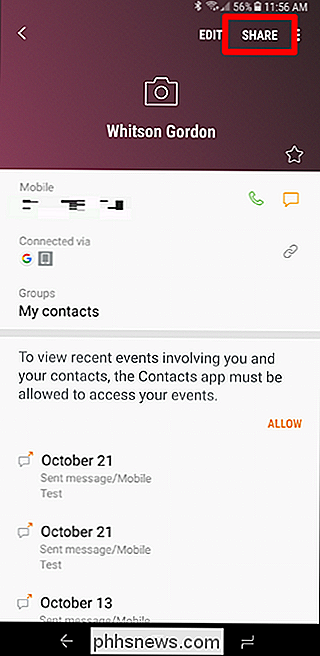
Isso abrirá a caixa de diálogo de compartilhamento. Basta escolher como você deseja enviar o cartão. Se você optar por enviá-lo por meio do MMS (que é a situação mais provável), ele será anexado automaticamente a uma mensagem e você estará pronto para ir. O mesmo se aplica ao email.
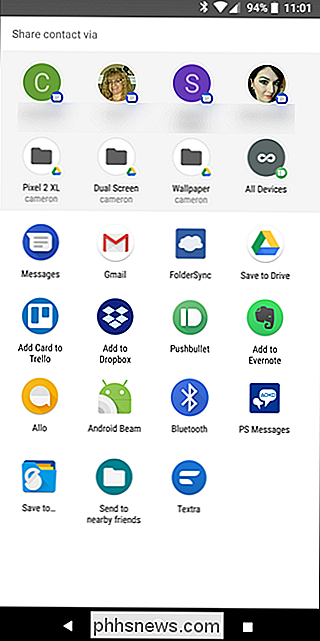
Bam. Feito. Agora diga a Jerry que pare de incomodá-lo pelo número de Dan. Ugh, Jerry.

Como excluir uma foto de seu Instagram Story
Sensíveis . Aconteça o que acontecer, aqui está como excluir uma foto da sua história do Instagram. RELACIONADOS: O que são as “histórias” do Instagram e como posso usá-las? Abra o Instagram e clique em sua foto de perfil nas Histórias barra para ver sua história. Quando chegar à foto que você deseja excluir, você tem algumas opções.

Como obter resultados mais precisos do Spotlight no macOS
Se você usar o Spotlight para pesquisar arquivos no Mac, talvez perceba que os resultados podem estar sempre cheios de coisas inúteis ou irrelevantes . Se você quiser resultados mais precisos das suas pesquisas do Spotlight, há uma solução fácil. Vamos dar um exemplo do nosso Mac. Abaixo, você pode ver nossos resultados quando procuramos por "novembro".



